Hola a todos los amantes de la programación y mejorar el mundo para mejor.
En esta publicación, les diré cómo me atormentaron con la instalación de Ruby on Rails, lo diré de inmediato, antes de que nunca me hubiera encontrado con esta solución y un posible empleador me encomendó la tarea de escribir una solución específica en este marco.
Me tomó casi cuatro días hacer esto, y para ser honesto, no tenía idea de dónde buscar en qué dirección y qué hacer, debido a que no sabía nada sobre esta decisión. Las búsquedas en Internet para reinstalar los componentes del programa y el lenguaje no arrojaron nada, así como las búsquedas en varios foros y plataformas de video. Y el mayor problema era que estos videos y soluciones eran del año pasado o con versiones desactualizadas, y repetir los pasos anteriores no produjo resultados.
Después de haber dedicado mucho tiempo a esto, espero que estos pasos permitan a los necesitados responder y resolver sus problemas en la instalación, algo de ayuda y reducir ese valioso tiempo que siempre nos falta.
Y así, comencemos.
La instalación se realizó en el sistema operativo Windows 10 Home.
1. Descargue del sitio:
rubyinstaller.org en la sección de descargas la versión de Ruby - Ruby + Devkit 2.6.5-1 (x64) - tal vez tenga una más nueva, y también siga la profundidad de bits del sistema operativo que tiene x32 vs x86, elige el apropiado
2. Descargue del sitio:
www.sqlite.org, en la sección de descargas, dos archivos de la
subsección Binarios precompilados para Windows , uno: sqlite-dll-win32-x86-3300000.zip, el segundo: sqlite-dll-win64-x64-3300000.zip
Una vez finalizada la descarga, proceda a la instalación paso a paso.
3. Primero, descomprima los archivos de los archivos descargados del sitio www.sqlite.org en una carpeta y copie esta carpeta a la dirección de instalación de su sistema operativo. Tengo esta carpeta C: \ sqlite llamada 'sqlite'. Solo los archivos de dos archivos deben estar en esta carpeta, si hay carpetas en los archivos, entonces necesita obtener los archivos de ellos y transferirlos a la carpeta especificada C: \ sqlite
4. Debe dar acceso a sqlite desde cualquier directorio de su computadora, para esto: haga clic derecho en "Mi PC" y seleccione "Propiedades" en el menú desplegable, se abrirá una ventana con los datos de su sistema, haga clic en:
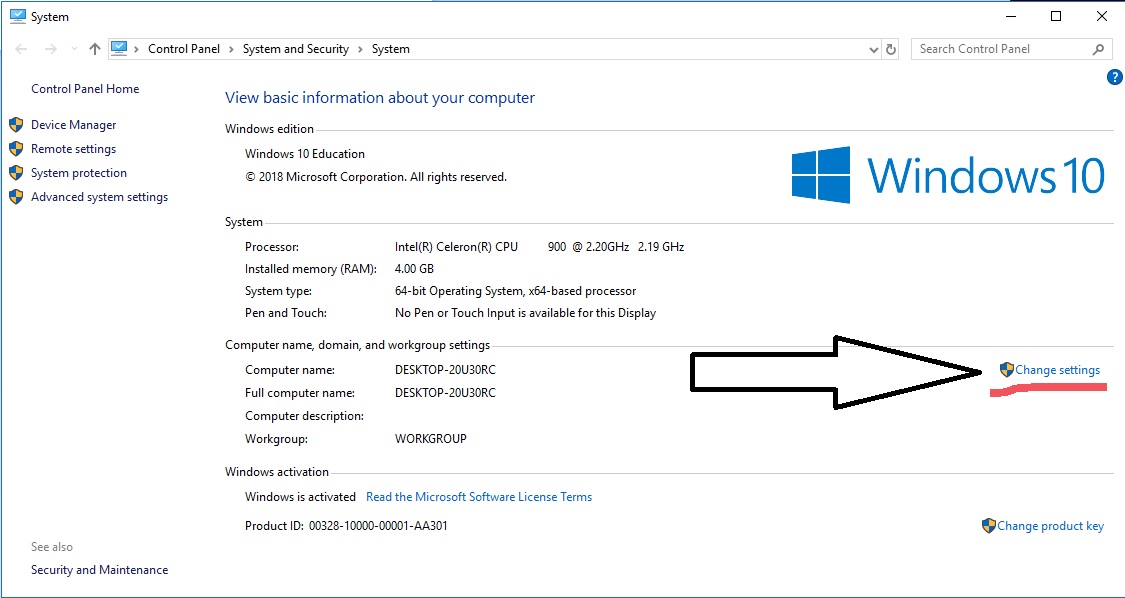
luego en la ventana que aparece, haga clic en
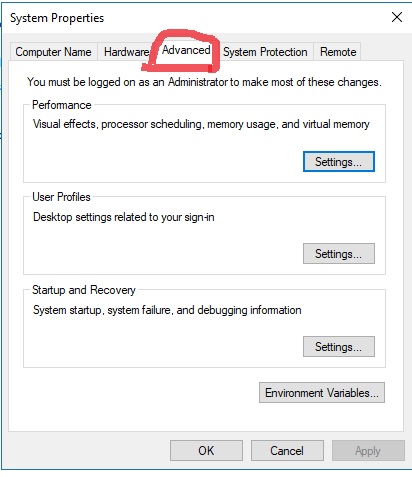
más allá
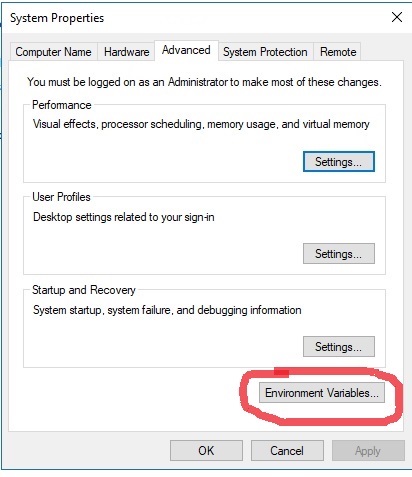
luego, en la parte inferior de la ventana, seleccione Ruta y haga clic en "Editar" o "Editar"
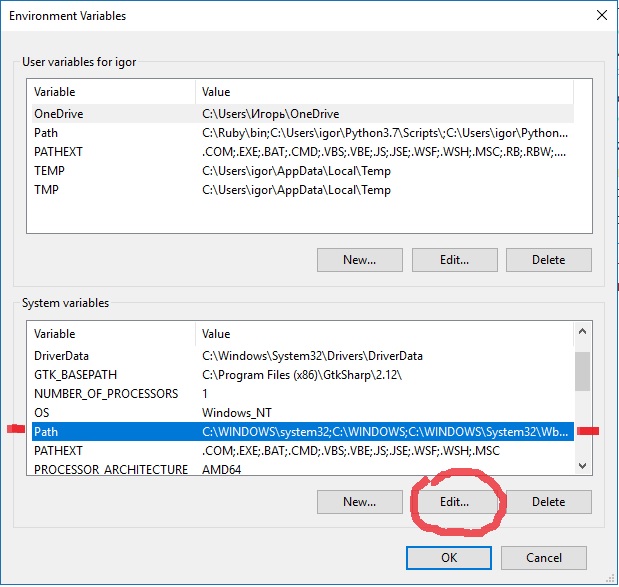
luego, en la ventana que aparece, haga clic en "Nuevo" o "Nuevo" y en una nueva línea, escriba en los archivos sqlite que tengo C: \ sqlite y haga clic en todas partes "Aceptar" para aceptar los cambios
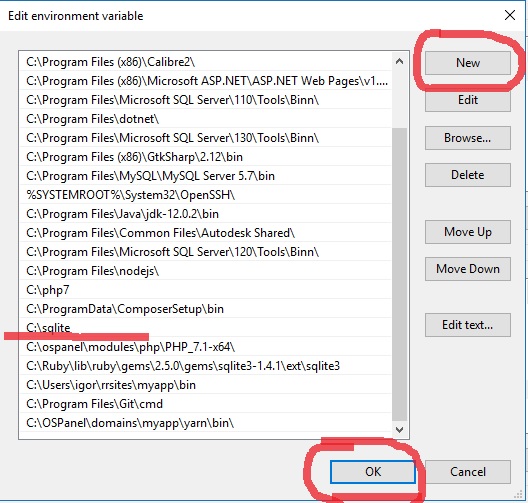
todo, con el párrafo número 4 terminamos
La instalación de sqlite se puede verificar ingresando el comando sqlite3 en cmd y presionando la tecla Intro, si se muestra la versión del programa, todo está bien, la instalación es exitosa y puede continuar.
nota importante: en el momento de la instalación, la biblioteca 'rails' era la última versión 6.0.0 y solo se instaló al final del comando, cuando intenté poner la versión anterior de ruby, se produjo un error en algunas bibliotecas con 'rails' y hubo problemas, ten cuidado para que las versiones de rieles y rubíes tengan como máximo el mismo tiempo de liberación5. Necesita instalar Ruby en su computadora, simplemente ejecute el archivo de instalación que descargamos anteriormente y póngalo en el dist con el sistema operativo, llamé a la carpeta "Ruby" más fácil, espere la instalación, al final en el último paso, debe marcar la casilla instalación de una biblioteca adicional, si no cuesta nada, haga clic en "Aceptar".
Se abrirá una ventana similar a la de cmd y en esta ventana deberá ingresar el número "1" de acuerdo con las instrucciones y presionar "Enter", esperar la instalación y continuar.
Puede verificar la instalación ingresando el comando ruby -v en cmd, al igual que si se muestra la versión ruby, entonces todo salió bien.
6. Luego, necesitamos instalar el marco "Rails" para esto, ingrese el siguiente comando "gem install rails" en cmd, espere a que se complete la instalación, también puede verificar el comando "rails -v" en cmd, si emite una versión, todo está bien y puede seguir adelante.
La diversión comienza.7. Luego, necesitamos crear un proyecto, que será la mayoría de los problemas. Creamos una carpeta en la computadora en cualquier lugar, también creé en la misma unidad de Windows, y voy a cmd en esta carpeta. Cuando nos mudamos, escribimos el comando para crear el proyecto 'rails new app' donde 'app' es el nombre de la aplicación, puede elegir uno razonable y presionar 'Enter', la instalación comenzará y lo más probable es que haya un error en alguna parte
error 1: no se puede encontrar o determinar sqlite3 versión 1.4.1 o 1.4.0
abra la carpeta con la aplicación ya instalada a través del programa Sublime Text y abra el archivo 'Gemfile', será visible en el primer nivel en la parte inferior
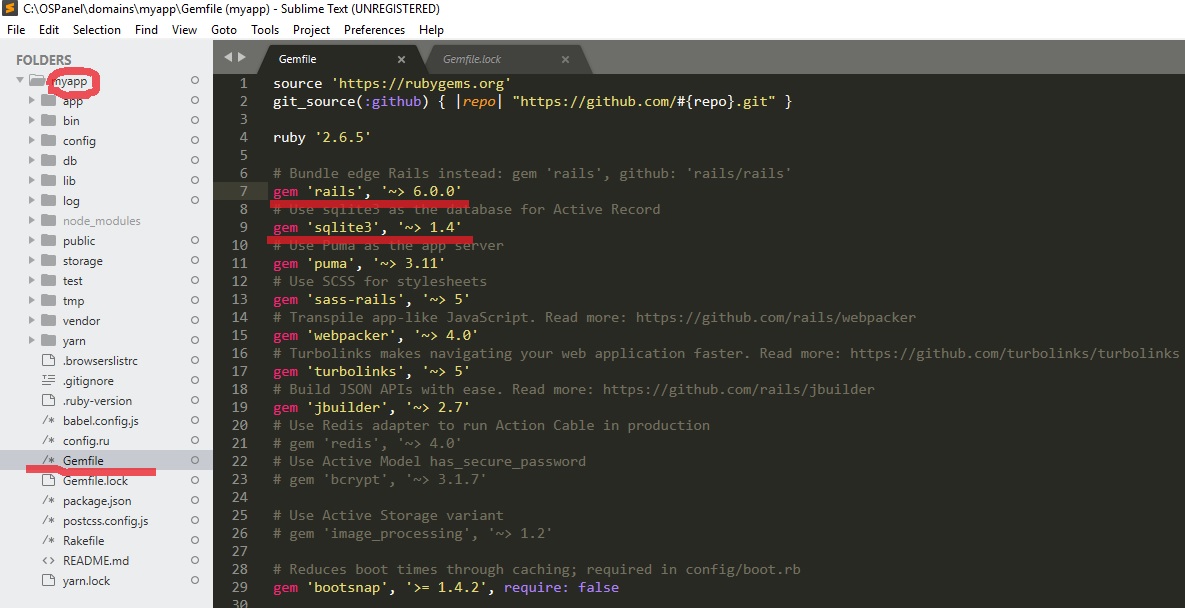
cambiar valores de datos:
gem 'sqlite3', '~> 2.5' gem 'rails', '~> 6.0.0'
a versiones inferiores, o aquellas que están registradas en errores de cmd al crear un proyecto
por ejemplo:
gem 'sqlite3', '~> 1.4' gem 'rails', '~> 1.4.0'
e intente reinstalar sqlite con el comando, ingresándolo en cmd 'gem install sqlite' si este comando no funciona, intente rails install sqlite o gem sqlite install, en cualquier caso no habrá ningún error en la aplicación, solo en la ventana del programa cmd; esto no da miedo
8. A continuación, tendremos que reiniciar el instalador llamado 'paquete', se lanzó durante el proceso de creación de la aplicación y es responsable de todos los componentes de los rieles. Se inicia mediante el comando 'bundle install' y se produce un error, aproximadamente en la mitad del proceso, donde se dirá que no se encuentra el archivo 'webpack' y para instalarlo, primero debe descargar el archivo 'yarn desde el recurso yarnpkg.com/lang/en/docs/install 'e instálelo en la computadora.
Así lo hacemos
9. Descargue el archivo 'yarn' de
yarnpkg.com/lang/en/docs/install en Windows y haga doble clic en el archivo, instálelo en la carpeta con su proyecto a lo largo de la ruta 'Nombre de su proyecto (carpeta) \ yarn (carpeta)'
10. A continuación, como se dijo anteriormente en cmd, ejecutamos el comando 'rails webpack: install' y esperamos la instalación, no será rápido.
11. Al final de la instalación, ingresamos el comando 'rails s' iniciando así el servidor, encontramos en la línea cmd '* Escuchando en tcp: // localhost: 3000' desde el cual copiamos 'localhost: 3000', lo pegamos en el navegador y disfrutamos de alta tecnología .
Al principio, hace tres días, solo fui al paso de crear una aplicación donde la problemática base de datos sqlite no quería funcionar y comenzar.
Si después de los pasos que ha seguido, el servidor aún no se inicia y hay problemas, consulte detenidamente el archivo del proyecto 'Gemfile' para obtener instrucciones sobre qué versión instalar, cambie el número de versión y vuelva a ejecutar el instalador 'instalación de paquete' o 'actualización de paquete' .
Eso es todo
Todos los proyectos interesantes, ideas extraordinarias y buen humor.